Finder w OS X ma cztery widoki: ikonę, listę, przepływ okładki i kolumnę, które można aktywować w dowolnym oknie Findera, aby wyświetlić jego zawartość na różne sposoby.
Każdy ma swoje zalety i zastosowania, choć wiele z nich często używa widoku kolumn, ponieważ pokazuje wiele poziomów drzewa katalogów w tym samym oknie i dlatego może pomóc w organizacji i nawigacji plików.
Ta funkcja ułatwia nawigację i przenoszenie plików, ale często podczas przewijania w górę lub w dół w widoku kolumny rozmiar kolumny nie ulega zmianie. Powoduje to czasem obcięcie długich nazw plików lub zbyt szeroką kolumnę i zajmowanie miejsca w oknie.
Aby obejść te wady widoku kolumn, Apple oferuje pewne opcje zmiany rozmiaru kolumn:
- Włóka
Podstawową opcją zmiany rozmiaru kolumn w OS X jest kliknięcie i przeciągnięcie separatora kolumn (po prawej stronie kolumny), który odpowiednio się rozwinie lub zmniejszy; Jednak może to być trochę obciążeniem, jeśli chcesz rozwinąć wiele kolumn w oknie. Oprócz przeciągania jednej kolumny można dynamicznie ustawiać wszystkie kolumny do tego samego rozmiaru, przytrzymując klawisz Opcja podczas przeciągania jednego separatora kolumn.
- Opcje menu kontekstowego
Jeśli klikniesz prawym przyciskiem myszy separator kolumn, pojawi się menu kontekstowe zawierające trzy dodatkowe opcje "Prawidłowego rozmiaru" kolumny, które odnoszą się do bieżącej kolumny, wszystkich kolumn równo i wszystkich kolumn osobno. Te opcje automatycznie dostosują kolumny, aby zmienić ich rozmiar na bieżącą zawartość, całą zawartość lub ustawić je tak, aby miały taki sam rozmiar.
- Dwukrotne kliknięcie
Funkcje dostępne w menu kontekstowym można również wywołać dwukrotnym kliknięciem w kolumnę z lub bez wprowadzania klawiszy modyfikujących. Jeśli klikniesz bezpośrednio na separator kolumn, jego wielkość zostanie zmieniona tak, aby dopasować się do jego zawartości, ale jeśli przytrzymasz klawisz Opcja podczas tej czynności, wszystkie kolumny w oknie zostaną przeskalowane tak, aby pasowały do ich zawartości. Alternatywnie, jeśli po dwukrotnym kliknięciu przytrzymasz jednocześnie klawisze Shift i Option, wszystkie kolumny będą miały ten sam rozmiar.
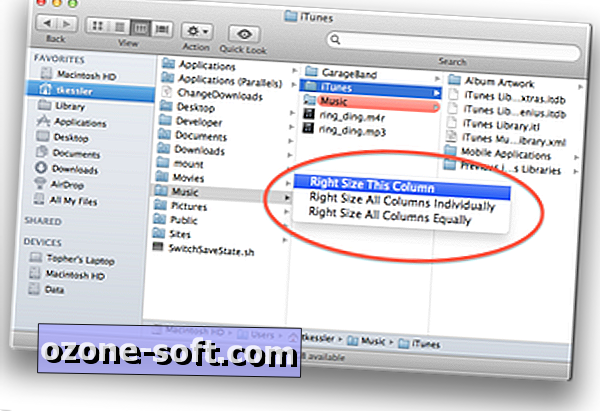
Te opcje w OS X udostępniają funkcje oferowane przez Apple w celu dostosowania rozmiarów kolumn. Niestety oznacza to, że nie ma możliwości automatycznej zmiany rozmiaru kolumn w celu dopasowania ich zawartości - wygoda, którą Apple w jakiś sposób omijał w różnych iteracjach OS X. Wydaje się, że nie ma powodu, dla którego Apple uniknąłby takiej opcji, więc mam nadzieję, że trafi ona do systemu operacyjnego w przyszłej wersji. Na razie jednak będziesz musiał użyć jednej z tych ręcznych regulacji, aby zmienić rozmiar kolumn w Finderze.













Zostaw Swój Komentarz